"Diálogos" es una sección de la plataforma donde puedes comunicarte con tus suscriptores . Muestra mensajes de todos los canales conectados.
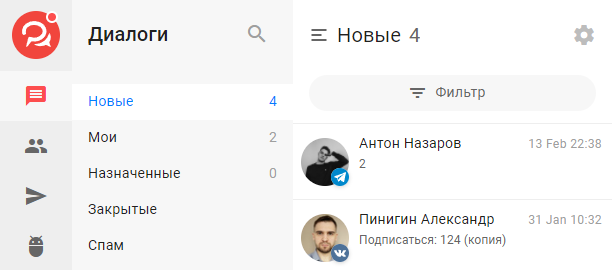
Puede utilizar las capacidades del agente de IA para dialogar con los suscriptores.
Un agente de soporte virtual integrado en el bot ayuda a los usuarios respondiendo preguntas sobre una base de conocimientos específica relacionada con el producto o proyecto del cliente. El usuario puede acceder al paso "Agente de Soporte" en cualquier momento y hacer preguntas relacionadas con el producto.
Puede obtener más información sobre cómo configurar un agente de IA en el artículo .
Puedes copiar la plantilla y adaptarla a tu proyecto aquí .
Para abrir un diálogo con un usuario, haga clic en él en la lista de diálogos:
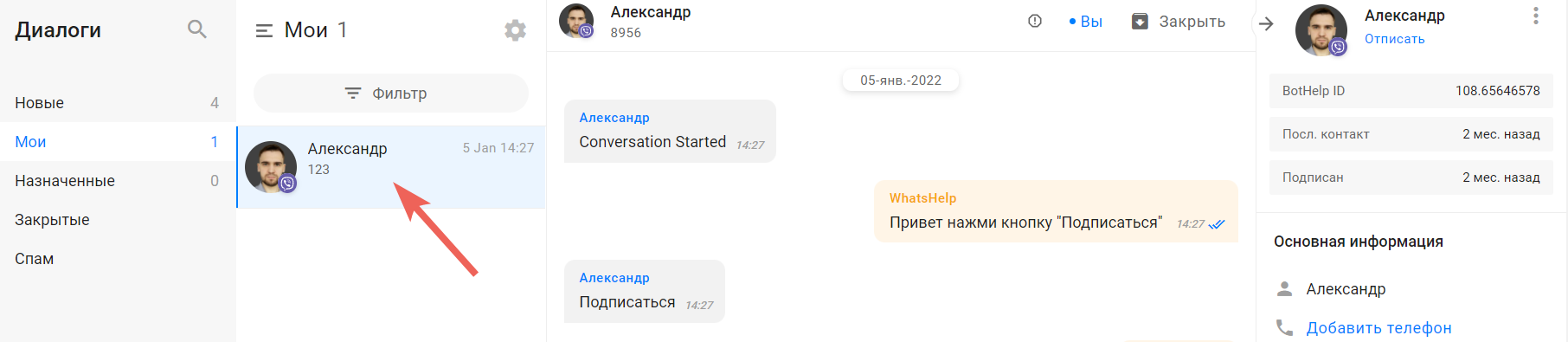
Se muestra en los diálogos
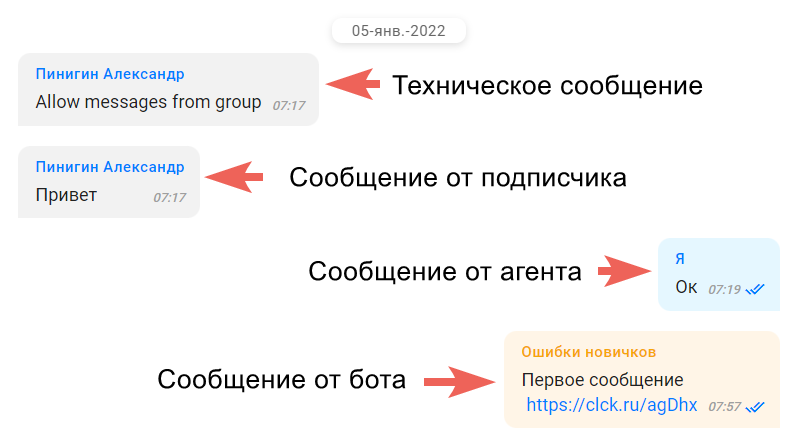
Los mensajes de un suscriptor se resaltan en gris . En este caso, al hacer clic en el botón del bot, se verá como un mensaje.
Un mensaje técnico tiene el mismo aspecto que un mensaje de un suscriptor. Los suscriptores no los ven. Suelen informar del inicio de un diálogo. También indican qué bot y desde qué minipágina de destino se inició la cadena de mensajes:
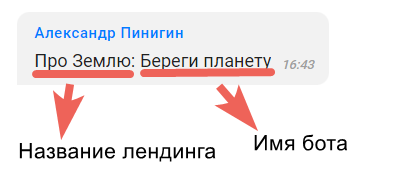
Los mensajes suyos, de agentes y correos aparecen resaltados en azul.
Al enviar un correo, el nombre del correo se mostrará en el nombre del remitente.

Los mensajes de bots y correos automáticos se resaltan en amarillo. El nombre del remitente muestra el nombre del bot o correo automático:
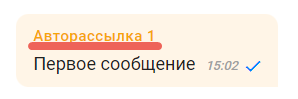
Secciones de diálogo
Nuevo
La sección "Nuevo" muestra todos los mensajes enviados por un suscriptor a un chat con tu bot o comunidad. Para que una conversación aparezca en la sección "Nuevo", estos mensajes no deben ser respuestas a un bloque de preguntas dentro del hilo del bot.
Fijado
Por defecto, todas las conversaciones están sin asignar y se muestran en la sección "Nuevo". Si tiene varios empleados que responden a los mensajes, puede asignar conversaciones a uno de ellos. Haga clic en el icono y seleccione el nombre del empleado.
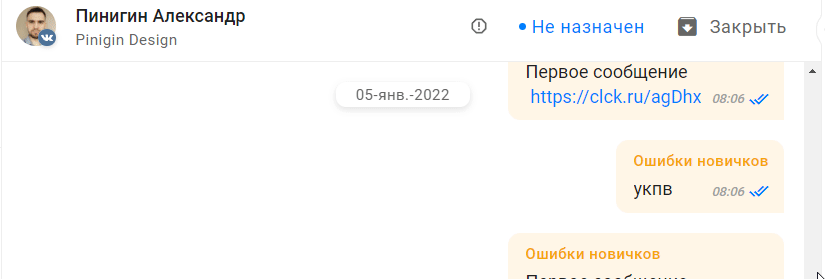
El diálogo irá a la sección "Asignado" y aparecerá una notificación sobre el diálogo asignado al agente en la lista de diálogos.
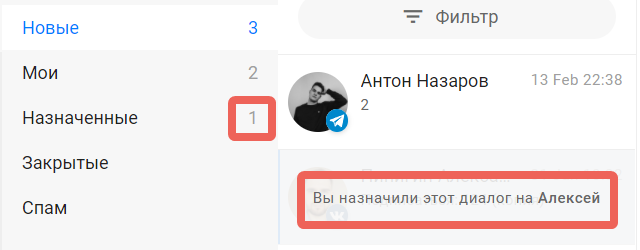
Mi
Puedes asignarte un diálogo; este se mostrará en la carpeta "Mis". Al enviar un mensaje a un suscriptor, el diálogo también se transfiere a la carpeta "Mis". Si el agente lo hace, el diálogo pasará a la carpeta "Asignado".
Diálogos cerrados
Se cierran todos los diálogos con el bot en los que los suscriptores solo escribieron respuestas al bloque "pregunta". Las respuestas a preguntas, los clics en botones y otras acciones dentro de la cadena del bot mueven el diálogo a la carpeta "Cerrado". Los diálogos cerrados manualmente también se incluyen aquí.

Si se cierra el diálogo, se mostrará un mensaje técnico indicando quién cerró el diálogo:
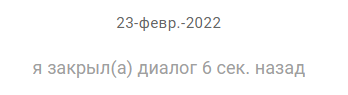
Puede cerrar cuadros de diálogo sin entrar en ellos utilizando este botón:
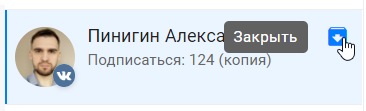
¡Importante! El historial de mensajes solo muestra los mensajes del último mes, independientemente de la fecha de suscripción.
Cerrar todos los diálogos
En la configuración del cuadro de diálogo, puede cerrar todos los cuadros de diálogo con un solo clic.
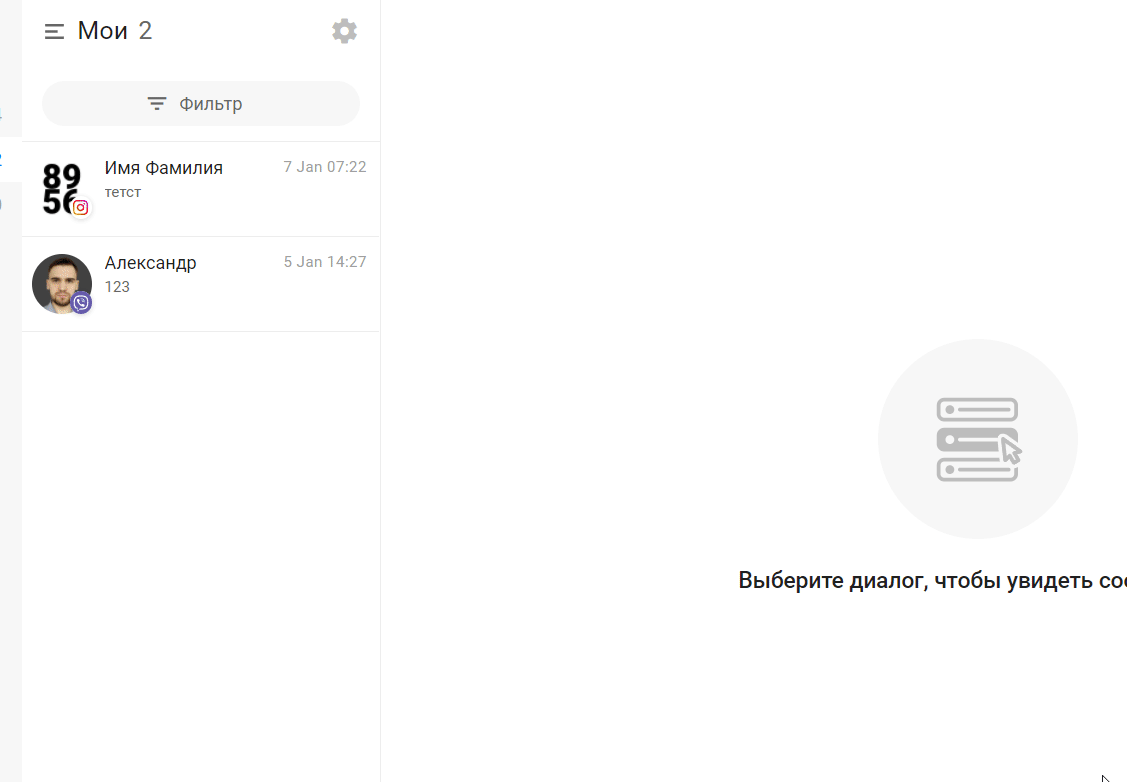
Puede volver a abrir el cuadro de diálogo, lo que lo devolverá a la carpeta desde la que se cerró.
 Correo basura
Correo basura
Es posible enviar el diálogo a la carpeta de correo no deseado. Mientras una persona esté en la carpeta de correo no deseado, no aparecerá en la lista de suscriptores. Estos suscriptores también pagan.
Si el suscriptor pasa por un bot, este diálogo se eliminará de la carpeta de spam. Para marcarlo como spam, haz clic en el botón:

Para recuperar un diálogo del correo no deseado, haga clic en el Abrir .

Filtración
Puedes usar el filtro para ver las conversaciones del mensajero seleccionado. También puedes mostrar solo los mensajes no leídos o las conversaciones con suscriptores con ciertas etiquetas.
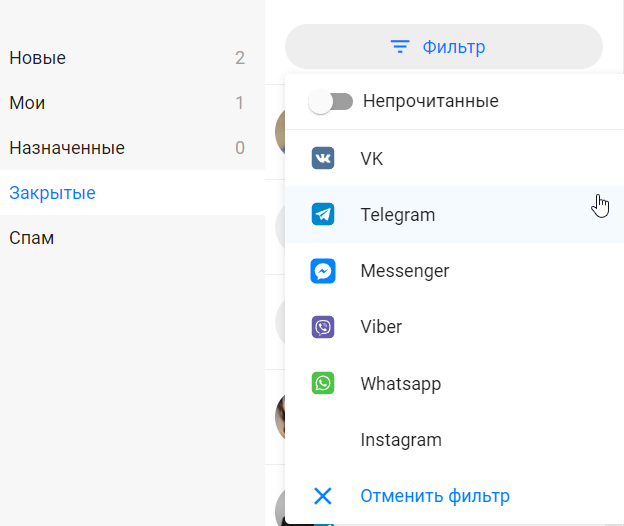
Los filtros se pueden combinar. De esta forma, puedes seleccionar diálogos no leídos de dos mensajeros:
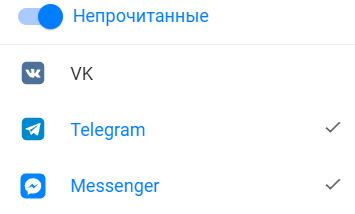
Posibilidades dentro de un diálogo
Emoji
Puedes agregar emojis no solo en bots y newsletters, sino también en mensajes manuales:
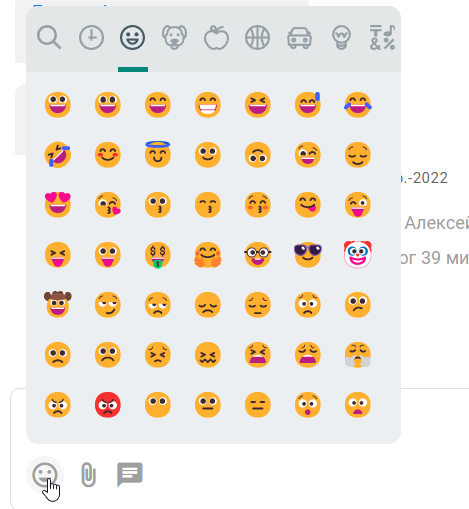
Adjuntar archivos
Si necesita enviar un archivo a un suscriptor, haga clic en este botón:

Puedes adjuntar varios archivos a un mensaje simultáneamente. El peso de cada archivo no debe superar los 10 MB.
Plantillas de respuesta rápida
Puedes crear plantillas para respuestas rápidas a preguntas frecuentes y usarlas en tu correspondencia. Al añadir una plantilla, se guarda el texto ya escrito.
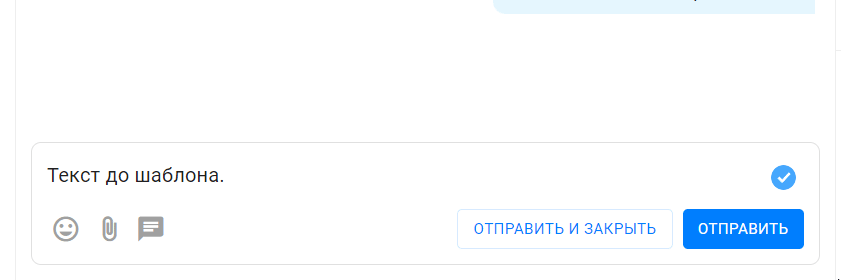
Puedes crear una nueva plantilla en la configuración de la cuenta. Puedes acceder a la sección deseada directamente desde el cuadro de diálogo:
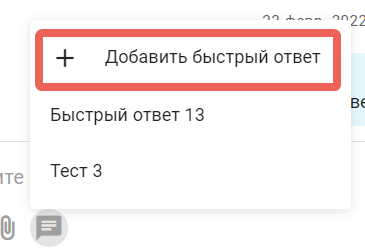
Editar y eliminar mensajes del agente en conversaciones con suscriptores
Esta función será útil si usted u otro agente de cuenta envió un mensaje con un error durante un diálogo con un suscriptor y desea eliminarlo o editarlo.
Las funciones están disponibles en la versión web del servicio y en la aplicación móvil BotHelp para diálogos con suscriptores de bots de Telegram.
Un agente de cuenta con los roles de "Administrador", "Editor" y "Agente" puede eliminar o editar un mensaje dentro de las 48 horas posteriores a su envío. Asimismo, cualquier agente puede enviarlo desde el diálogo con el suscriptor.
Para obtener más información sobre cómo eliminar y editar mensajes de un agente, consulte el artículo .

Configuración del diálogo
Para ir a la configuración del cuadro de diálogo, haga clic en este botón:

Respuesta automática
Puede configurar un mensaje que se enviará automáticamente en cada nueva conversación: siempre o solo cuando todos los agentes estén desconectados.
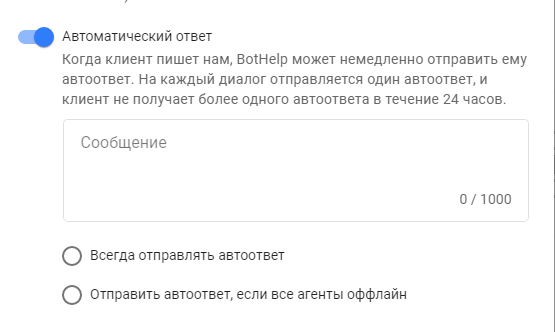
Diálogos de apertura
En la configuración de diálogos, puede habilitar una opción que cerrará automáticamente todos los diálogos, excepto aquellos iniciados con la acción "Chatear con el agente". Use esta función si tiene mucho spam o mensajes no dirigidos en sus diálogos.
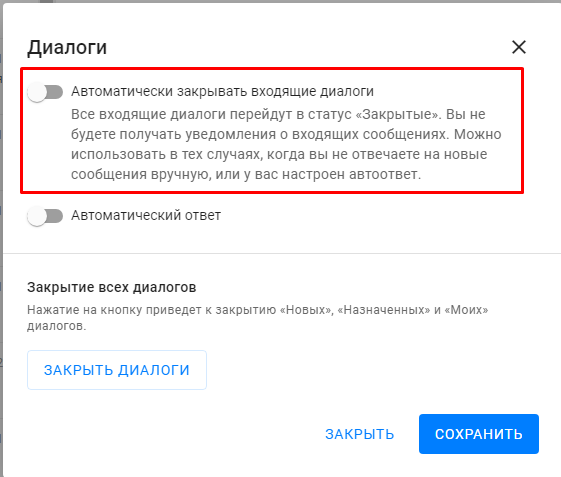
Acción "Chatear con el agente"
Recomendamos proporcionar espacios dentro de la cadena donde el suscriptor pueda hacer preguntas. Para ello, agregue el "Preguntar" o "Escribir al operador (el nombre del botón es arbitrario) o palabras clave y seleccione "Chatear con un agente" en las acciones .
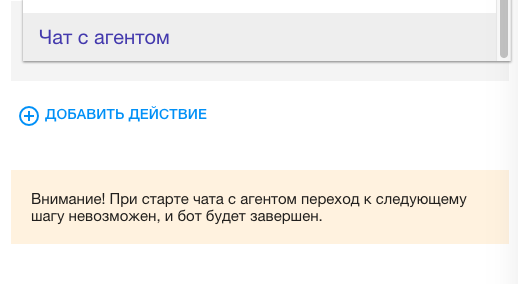
Al ejecutar esta acción, la cadena se detendrá y su empleado podrá seguir comunicándose con el cliente. El diálogo se mostrará en la sección "Nuevo".
Si el agente da una respuesta fuera del bloque "Chat con el agente", la cadena continuará llegando.
Si no has encontrado la respuesta a tu pregunta, pregúntanos en el chat dentro de tu cuenta o escríbenos a BotHelpSupportBot o a hello@bothelp.io
Obtenga 14 días de funcionalidad completa de la plataforma para crear mailings, autofunnels y chatbots BotHelp.